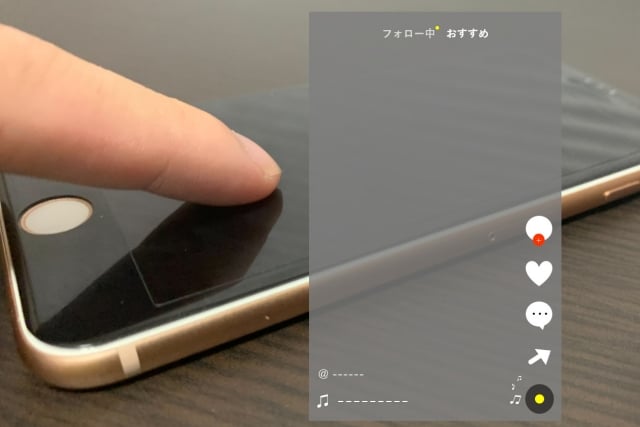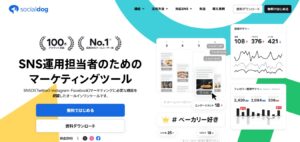15秒から60秒までのショートムービーを撮影して音楽付きで投稿や閲覧が可能なSNSアプリTikTok。
中国のByteDance社のアプリですが全世界で展開しており利用時間でYouTubeを上回る国もあるほどの人気の動画共有プラットフォーム・SNSで国内でも1000万人近いMAU(Monthly Active Users)のいる人気を集めているアプリです!
日本では2018年ごろから流行の兆しを見せ、現在もTwitterのほかSNS上の投稿などアクティブに利用されているTikTok。
「さすがに今さら始めるのは遅いのでは?」「流行ったときに触ってみたけど全然何してみたらいいかわからなかった」「全然見てもらえなかった」等の理由で辞めてしまったり、始めずに終わってしまった方も多いのではないでしょうか?
この記事では、そんな方におすすめのTikTokの基本的な撮影と投稿方法、ちょっとランクを上げて見られやすくする上手に撮影するためのテクニックをアプリ版のTikTokを利用してわかりやすく紹介していきたいと思います!
TickTockを今から始める初心者の方も、もう一度始めたい方にもお役に立てる情報が満載なので、ぜひ最後までご覧ください。
TikTokの撮影について
さて、TikTokで撮影した動画を投稿するにはアプリインストール時にアカウントの登録しないといけません。
動画の閲覧、再生はアプリだけ入れたらできますがアカウント登録することで動画のいいねやコメント、自分の動画投稿ができるようになるので必ず登録するようにしましょう。
登録が済みましたら、早速動画投稿を試してみましょう!
動画の投稿を行うにはまず画面の下部にあるメニューから真ん中のプラスマークのボタンを押します。
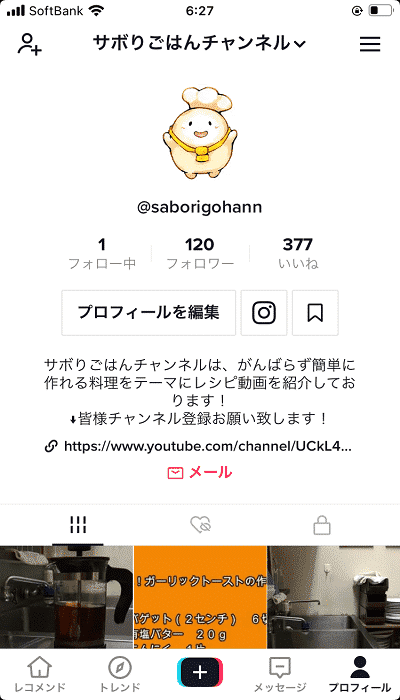
そうするとアプリの許可を問われるので、カメラと音声、保存フォルダを利用許可しましょう。
実際にカメラが立ち上がってインカメラかアウトカメラの映像が画面に出てくると思います。
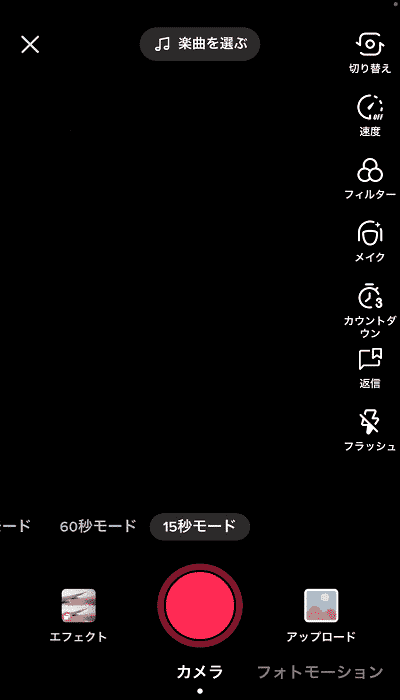
次にこの画面でできる機能のご解説をしたいと思います。
右上のメニューが上から
- インカメラアウトカメラの切り替えボタン
- 撮影内容の変則モード、スローや早回し等で映像を工夫するときに使用します。
- 速度倍率は0.3倍~3倍までの5段階
フィルターは映像撮影時にあらかじめエフェクトをかけて明るめに写したり特定の色を強調したりくっきり写したりなど必要に応じて加工します。
被写体によってまたは使用しているスマートフォンのカメラの性能によって使用するのがいいと思います。
メイクは同様に人物に対しての顔の操作をするものです。
小顔にしたり瞳を大きくしたりおでこを狭くしたり…といったきれいにかわいく撮ることができます。
男性の方だったら撮影はせずとも一度美肌でキラキラ目とか試してみるだけでも楽しめると思います。
その次がカウントダウン、3秒もしくは10秒間のカウントダウンを行います。
上のメイクなどでビフォアアフターをしてみたり動画を一発ネタ系でやるときの尺稼ぎをしたり色々な利用方法があります。
その下にある音楽のボタンは楽曲のカット、シーンによって無音を挟みたい時などに利用できます
カットする位置は下に出てくるので左スワイプでカットしたい位置まで動画を進めてからカットしてください。
返信ボタンはすでにもらっているコメントのうちお気に入りのものなどを動画に付け加えることができるものです。
最初は、あまり気にしなくていいと思います。
次に真ん中下のメニューです、大きな丸いボタンは撮影開始のボタン、ここを押すと撮影開始と撮影中の一時停止ができます。
一瞬で切り替わる系や動画をつないでトリックアート系なんかにする場合には一時停止をよく使うでしょう。
また撮影中の一時停止の横にある×ボタンは撮影の終了ボタンです。
時間いっぱい使わない場合など、冗長にならないようにこれで切ってしまっていいと思います。
大きな丸いボタンの上に動画の撮影時間を選択するメニューがあります。15秒・60秒・3分と3パターンから選べます。
どういう動画を作りたいか、というのがまだ決まっていないならいろいろ試して撮影してみるのがいいと思います。
エフェクトはミラーリングやキラキラなどいろいろなものがありますが、正直アイコンだけだとわかりづらいと思うので色々使って試すのが一番です。
もしくは他の動画を見てその人が使っているエフェクトを真似する…と言うと言い方が悪いかもしれませんが同じものを使用することもできます。
誰かの投稿動画を再生するとエフェクトを使っている場合左下に☆マークとエフェクト名が表示されているのでそれをタップするとこのエフェクトを試す、という項目が出てきます。
またエフェクト自体は利用時にダウンロードを伴うものも多いので、試すときは通信量を気にしない状況で行ってください。
一番右下にあるアップロードはすでに持っている動画や画像をアップロードするものになります。
動画撮影ではなく既存動画のエフェクト付けや画像をバックにBGMやコメントなどの使い方になりますが今回は動画の撮影の開設なので割愛致します。
また、さらに下にカメラ・フォトモーションという項目がありますがこちらは動画の種類選択になります。
カメラの方はそのまま普通の動画を撮るものになります、動画撮影と言えばこちらですね。
フォトモーションの方はすでに撮影してある写真などをアップロードして、スライドショーなどのような写真の切り替わりで動画を作成する機能です。
動画投稿が初めての場合はこちらの方がわかりやすいかもしれません。
さて、撮影の機能を覚えたら実際に動画を撮影してみましょう!
撮影がすんだら今度は、投稿の画面です。
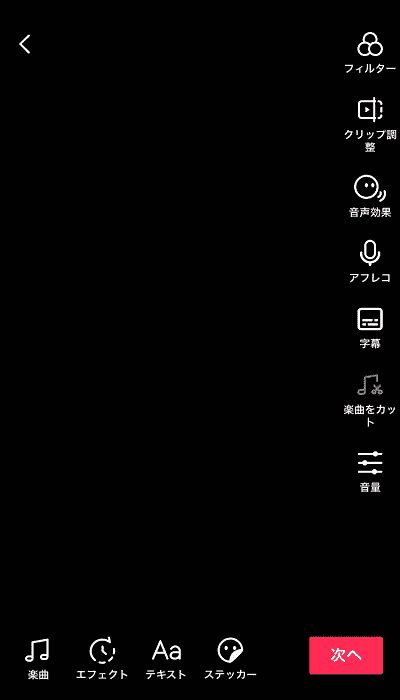
フィルターは撮影後でも書けることが可能です、撮影して色合いに納得がいかなかったり違和感を覚えたらいろいろ試してみましょう。
クリップ調整はスタートとエンドの位置変更ができますので撮影の前準備や停止のための動作の部分を省いたり、何度かチャレンジして一番いい所だけ利用するなどに使えます。
音声効果は使用しているBGM及び撮影動画の音声にエフェクトをかけることができます。
次にアフレコですが、後から音声を動画に当てはめることができるので別々に用意したり実況したりが可能です。
字幕は同様に動画に合わせて文字で字幕を入れます。
下部の方のメニューでは楽曲やBGMを入れたいときに、すでに用意されている音楽を載せることができます。
ただスポンサーの音楽などがあるので利用するときは規約に注意です。
エフェクトは撮影前のものと同様ですが、この場合撮影済みの動画の時間を選んで途中からくわえたり消したりすることができます。
テキストは、動画上に自分で入力したテキスト表示します。
ステッカーは同じように選んだ動くイラストなどのステッカーを動画上に表示します。
これらは、タップしてドラッグすることで一の変更、またタップしたメニューで表示時間の設定ができるので動画内の一部の時間だけ表示等が可能です。
これらの事が済んで納得の動画ができたらいよいよ投稿!
次へボタンを押すことで投稿画面に映ります、投稿画面ではハッシュタグや他ユーザーに対するメンション、リンクや表示できるユーザーなどの設定が行えます。
初めての動画は一度非公開で投稿して、自分で見返してみるのもいいでしょう。
ここまでが動画投稿の仕方になります。
TikTok動画撮影~見られる動画のアップの仕方!
TikTokアプリで動画を撮影する方法はご説明しましたが実際に動画を撮影、投稿してもなかなか見られたりコメントやいいね、シェアが付くのは難しいです。
そこではここから実際にTikTokでどういう動画を撮るのが上手な撮り方か、そして見られる動画を撮るためにはどうしたらいいか、初心者でも大丈夫なテクニックについて解説したいと思います。
さて、まずTikTokで動画を公開する際に見られやすくなる動画の作り方からをご説明致します。
何はともあれ再生数やいいね数、そしてフォロワーなどがないとモチベーションは続かないもの。
特に最初の最初は何をしたらいいかわからなくて適当だけど力作の動画を開けて全然見られなくてやる気を失うことも多々ありますよね。
そこをクリアしないといい動画を作る、独創性のある人気の動画を作るのは難しいと思います。
というわけで、手っ取り早く見られる動画を作る結論を言ってしまえば【乗っかる】ことです。
すでにたくさんのTikTokerがいて、人気の動画というお手本がある状況なので乗っかる、参考にすることは問題ありません。
ただSNSですので心無いコメントが来たりすることはあり得ますので、コメントのOKとNGについてはしっかりと考えておいてください。
実際にTikTokで乗っかりやすいもの

ハッシュタグで選べ
まず一番乗りやすいのはトレンドで上がっているハッシュタグ!
これはTwitterなどのSNSでも同様で見てる人が多いトレンドだから乗っかりやすくまたテーマが決まっているようなものなので得意、自分に合っているものを中から選んだり動画が作りやすいという利点があります。
おすすめ楽曲を使え
動画につける楽曲の中でTikTokにあらかじめ用意されているものはおすすめだったり人気楽曲の項目があります。
その人気曲を使用して乗っかるというのも一つの手です。
曲のチョイス次第で長くで見てもらえる可能性があります。
すでにある動画に乗れ
投稿した動画と同じカテゴリの動画にコメントを残したりいいねをすることで、その動画のカテゴリが好きな人が見に来てくれる可能性も!
気軽にみられる動画共有プラットフォームならではの効果的な手段ですね。
ゴールデンタイムを狙え
投稿した動画もどんどん埋もれていってしまうので少しでも人目に付くようにしたいならユーザーが一番見ているゴールデンタイムを狙いましょう。
これはTikTokに限ったことではないですがだからこそTikTokでも狙える見られるための工夫です。
複数のハッシュタグを使え
投稿する動画につけられるハッシュタグを複数設定してください。
これもトレンドからとるのがいいですが、無関係なハッシュタグをつけまくったりあまりに多すぎるタグの数だとスパムになってしまいますので3個~4個ぐらいで絞って付けるのが一番です。
まずはこういった投稿の工夫、乗っかることから始めるのがいいでしょう。
投稿時にできる工夫はこんな感じですが、ハッシュタグでも言った通りやりすぎるのは嫌われる行為になってしまうので気をつけてください。
TikTok動画撮影~見られる動画にする方法!
次は、実際に動画撮影から投稿するまでにできる見られやすい動画にする方法をお伝えします。
動画の内容に問題がないのに見られていない、再生が伸びない…となるときはきっとあると思います。
特に最初の方では、どうしてなのか?どうやったら解決ができるのかもわからずだんだん動画の作成も億劫になってやめてしまうことでしょう。
そうならないために見られやすい動画を作成しましょう。
見られやすい動画①

カバー(サムネイル)をしっかり見たいものに設定する。
TikTokの動画の寒いネイルは、動画内の好きな位置を選ぶことができます。
もちろんそのままでもアップできますがせっかく設定できるのなら、見てみたくなるような地点でカバー画像に設定しましょう。
見たくなる地点は動画の種類にもよりますが、だいたい動画のサムネイルで目を引くのはハイライトになるシーンです、一番盛り上がるところの最初の最初だけ見えるとか気になってしまいますね!
まずは興味を引いて再生してみようと思ってもらうことが大事なのでせっかく作った動画はなんとなくで終わらせずにアップするときのカバーの位置も考えましょう!
見られやすい動画②
カテゴリとの関連性をしっかりする。
動画を投稿するカテゴリと動画の内容がしっかりしていないと、最初の再生はあるかもしれませんが離脱率も高く運営からも不要な動画として表示されなくなってしまうこともあります。
逆にカテゴリに沿ったモノであればしっかりとしたフォロワーを捕まえたり上手くいけばバズる可能性も出てきます。
TikTokもSNSですので急にバズる可能性を秘めていますが、きちんとルールに測した動画にしないとその可能性を失くしてしまいます。
間違ってもいわゆる釣り動画のような手法を使ってはいけません。
見られやすい動画③
目に留まる説明文をしっかりつける。
これまた基本的なものかもしれませんが、しっかりと見たくなる説明文をつけることが大事です。
再生前の読み込み中でも表示されるので、そこで違うなって思われたら戻られちゃたまったものではありません!
なのでハッシュタグをしっかり含ませつつも先に動画の説明がしっかり入るように文章を作らないといけません。
だいたい15~20文字ぐらいで上手く魅力を表現するのは慣れが必要ですが要点をしっかり伝える、無駄に装飾しないことを心がけてみたらいけると思います。
まずは、この辺りをしっかりと押さえておきましょう。
TikTok動画撮影~上手な動画撮影を行う方法!

最後に実際に動画撮影を行う際に上手に、見られやすい動画撮影を行う方法についてお伝えしていきます。
とはいえ、動画のカテゴリや種類によって細かい部分に差が出てきますが…初心者でもこれだけは押さえておきたい、ここはしっかり準備しよう!という無いようになるのでぜひ一読ください!
上手な動画撮影のコツ①ブレない
動画撮影としての基本ですが、動画の画面がブレていないことが大切だと思います。
というのも、慣れてない人は酔ってしまうし大丈夫な人でも見づらくなって敬遠されるケースがあるからです。
なのでブレないようにとるというのが大事なんですが実際に自分で持って撮影する系ですと難しいですよね。
そうではなくカメラ固定系ならば三脚を用意する動きながら撮る系なら2パターンあってスタビライザ付きの自撮り棒を使うか、TikTok無いではなく別途で動画を撮影して、手振れ補正アプリなどで一度補正してからTikTokにアップしてその動画をもとに動画を装飾して公開することがいいと思います!
見やすい動画、見てて違和感のない動画の方が良いことは間違いありません!
上手な動画撮影のコツ②回転
TikTokの撮影テクニックでも有名な回転、3倍速の撮影を利用して手に持ったスマホを反時計回りに回して、回し始めたら撮影ボタンを押し下の方を超えたら撮影ボタンを離す、これをゆっくり何度か繰り返すことで最初の撮影を開始することでスタートのインパクトを作ることができます。
また、3倍速撮影なのでなれなくても均等な速度でゆっくり回せば実際に見た時には結構早いので初心者でもかんたんに試すことができます。
実際に投稿されてる動画でも行っている人はいますので、どんな風になるのかを見たければ調べてみてください!
上手な動画撮影のコツ③切替
TikTokでうける上手な撮影方法の一つとして鉄板だと思うのがこの切替、どういうことかと言えば動画の途中で小物だったり衣装だったりが急に切り替わって、それでも不通に動画は続いているような手法です。
TikTok内だけでなくテレビCMなどにも使われているこれは、時間はかかるけどやり方は単純で撮影中に一時停止してモノを変えて再開するだけですしテクニックとしてはきちんと止めた個所と近い箇所で再開するための準備するだけです。
自分が着替えるのではなく動画内で小物だけ入れ替わるならそこまで大変ではないと思うので練習してみましょう!
上手な動画撮影のコツ④タイム効果
撮影後のエフェクトの中にタイム効果というものがありますが、これもインパクトを出して簡単に上手な撮り方に見せるのに便利です。
実際の動きを逆再生したりスローモーション、またはリピートでのドップラー効果のようなものも作れます。
エフェクトを選んでどこにそのエフェクトをかけるか決めるだけなのでかんたんですが、例えばグラスを落として割れてしまったのを逆再生するだけでも何と書くきれいに戻っていくのが気持ちよかったりしませんか?
そういった普通の映像をより面白かったり気持ちよく、インパクトがあるように見せられるエフェクトだと思います。
上手な動画撮影のコツ⑤スタンプ
動画に乗せることができるスタンプも、工夫だけで面白く上手に見える動画を作成するのに欠かせないです。
特に動くタイプのスタンプは目を引きますし、予想できてる動画で終わらずに予想外の動きがあることによって見る人を楽しませることができます。
スタンプの種類にって色々な事を試せると思うし、まずは同じような投稿している人を参考にしたり自分の目的通りの動画に付け加えて何か面白くできないかなど試してみてください!
TikTokを利用して上手な動画撮影をするための、まず上手に見せる方法を紹介致しました。
マンネリ、再生されづらい、伸びないと感じてる時にはここをしっかり準備して利用しましょう!
TikTokの上手な撮り方・テクニックまとめ
今回はTikTokを諦めた人や初心者のための、再生回数を延ばしたり上手な動画に見せるための初心者でもできるテクニックや撮り方を解説させてもらいました。
同じ動画投稿SNSとはいえYouTubeとは違い手軽にできる、そして手軽に繋がれるという点がウリです。
再生数がすぐに上げるのは難しくても、少しずつでも見てくれる人が増えたりつながりができてくると嬉しくなって続けられると思います。
ですのであきらめずに投稿を続けていく、でも無理はしないで週1~2本ぐらいのペースでもいいと思って気楽にやることをお勧めしたいです。
最後に、どうしても再生数を伸ばしたいならTikTokにはプロモートという機能があります。
お金で再生回数を買う形なのですが最初の方に人に知ってもらいつつアカウントを育てたいなどある程度目的があって始めたい場合に有効な手段です。
こういった機能を使って広めて、再生してもらいつながりを作るための手間を買ってしまうというのもいいかもしれませんね。
以上、TikTokについてのご説明でした。
最後までお読みいただき、ありがとうございました。